win10gpedit.msc找不到文件什么原因 win10gpedit.msc找不到文件的解决方法
众所周知,gpedit.msc是用于打开Windows10系统组策略的命令程序,是操作电脑经常会使用到的,近期,有用户说自己碰到win10系统gpedit.msc找不到文件的情况,怎么办?今天教程带来具体解决方法,帮助大家修复问题。
1、双击打开笔记本,输入以下内容。
@echo off
pushd "%~dp0"
dir /b %systemroot%\Windows\servicing\Packages\Microsoft-Windows-GroupPolicy-ClientExtensions-Package~3*.mum >gp.txt
dir /b %systemroot%\servicing\Packages\Microsoft-Windows-GroupPolicy-ClientTools-Package~3*.mum >>gp.txt
for /f %%i in ('findstr /i . gp.txt 2^>nul') do dism /online /norestart /add-package:"%systemroot%\servicing\Packages\%%i"
pause
(通过dir命令遍历系统盘servicing目录,寻找组策略的配置包,找到后写入到gp.txt文件,然后通过dism命令来安装组策略包)
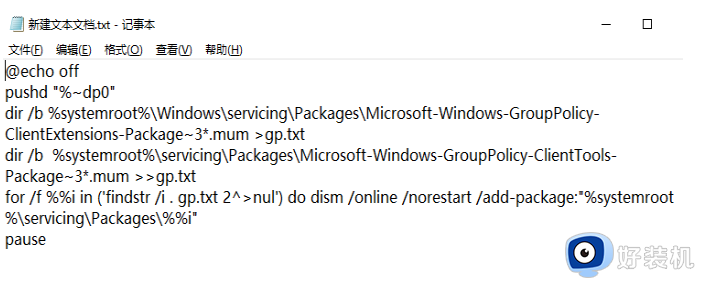
2、点击文件另存为。
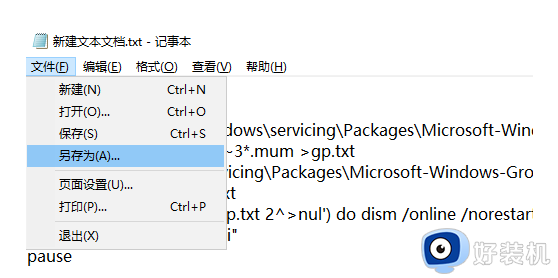
3、选择保存路径、文件名(命名为gpedit.bat)。(注意:文件类型为“所有文件”,只有这样才能保证gpedit.bat是一个批处理文件)。
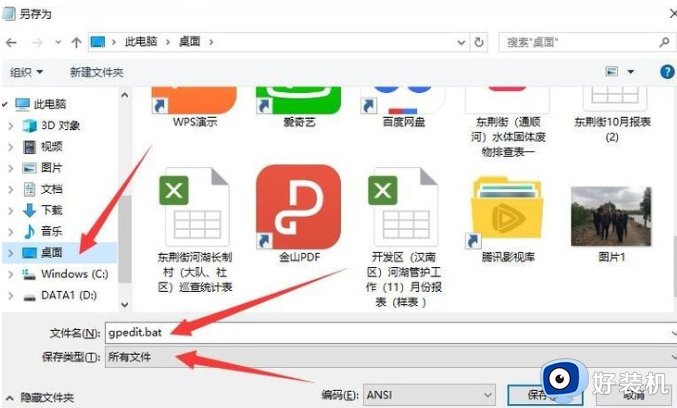
4、右击保存的gpedit.bat[以管理员身份运行]。
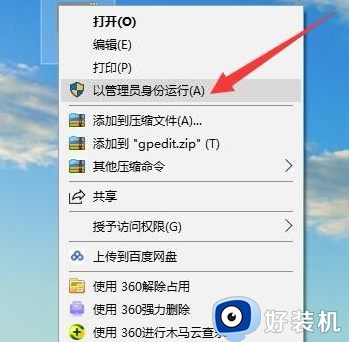
5、最后等待批处理执行完毕即可。这时候同时按WIN+R键打开运行输入gpedit.msc即可打开!
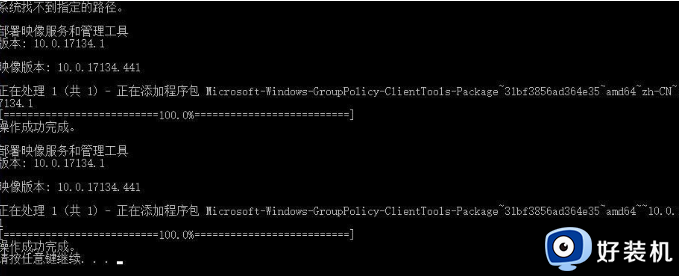
综上所述win10系统gpedit.msc找不到文件的解决方法,很多用户都遇到过程此故障,如果还没解决,赶紧阅读教程解决。
win10gpedit.msc找不到文件什么原因 win10gpedit.msc找不到文件的解决方法相关教程
- win10gpeditmsc没有这个文件怎么办 win10找不到gpedit.msc文件的解决方法
- 为什么win10临时文件很大却看不见 win10临时文件占内存但又找不到如何解决
- windows10搜索用不了什么原因 windows10搜索用不了解决教程
- Win10查找文件提示搜索结果还没还有完全就绪什么原因
- windows10为什么不能下载软件 windows10不能下载软件五种解决方法
- 惠普重装win10找不到硬盘为什么 惠普重装win10找不到硬盘五种解决方法
- win10不显示mp4预览视频什么原因 win10不显示mp4预览视频多种解决方法
- 为什么Win10文件夹搜索功能失效 Win10文件夹搜索功能无法使用的解决方法
- win10运行cmd提示找不到文件怎么办 win10运行cmd提示找不到文件解决方法
- windows找不到文件powershell怎么办win10 win10找不到windows powershell解决方法
- win10拼音打字没有预选框怎么办 win10微软拼音打字没有选字框修复方法
- win10你的电脑不能投影到其他屏幕怎么回事 win10电脑提示你的电脑不能投影到其他屏幕如何处理
- win10任务栏没反应怎么办 win10任务栏无响应如何修复
- win10频繁断网重启才能连上怎么回事?win10老是断网需重启如何解决
- win10批量卸载字体的步骤 win10如何批量卸载字体
- win10配置在哪里看 win10配置怎么看
win10教程推荐
- 1 win10亮度调节失效怎么办 win10亮度调节没有反应处理方法
- 2 win10屏幕分辨率被锁定了怎么解除 win10电脑屏幕分辨率被锁定解决方法
- 3 win10怎么看电脑配置和型号 电脑windows10在哪里看配置
- 4 win10内存16g可用8g怎么办 win10内存16g显示只有8g可用完美解决方法
- 5 win10的ipv4怎么设置地址 win10如何设置ipv4地址
- 6 苹果电脑双系统win10启动不了怎么办 苹果双系统进不去win10系统处理方法
- 7 win10更换系统盘如何设置 win10电脑怎么更换系统盘
- 8 win10输入法没了语言栏也消失了怎么回事 win10输入法语言栏不见了如何解决
- 9 win10资源管理器卡死无响应怎么办 win10资源管理器未响应死机处理方法
- 10 win10没有自带游戏怎么办 win10系统自带游戏隐藏了的解决办法
